
今回は、ブログサークルを使うとアクセスアップになる?
という記事で進めてゆきたいと思います。
まず、最初に、はてなブログで記事を書いているブロガーは、アクセスを増やしたいと思っていますよね。
アクセスが増える=多くの人に読んでもらっている
ということですね。
ところが、
「俺はアクセスなんて必要ないよ」と思っている人っていらっしゃるでしょうか?
自分の記事は自分で楽しむという人は、ネットで公開する必要はないですよね。
自分のPC内だけで日記を書いていれば、それで良いということです。
まあ、こういう人はあまりいらっしゃらないと思いますので、今回のテーマである、ブログサークルのことを述べさせていただきます。
返報性の原理を使ってブログアクセス増を目指す!

ブログサークルの前に、私のメインサイトを、まず、ご覧頂ければと思います。
それは、buku2のブログですが、「ブログアクセスアップは返報性の原理を使う!」
という記事です。
この記事は、ブログサークルで返報性の原理を使っています。
返報性の原理というのは、他人から何かをして頂いたら、そのお返しをするという原理というか法則のようなものです。
例えば、ブックマークをして頂いたら、ブックマークをしてお返しをするということですね。
そこで、いつ(時間)、誰が、あなたの記事を見て応援(クリック)して頂いたのか?
これが分かれば、お返しすべきなのか?・・そうでないのか?
判断できますよね。
それで、WordPressを使っているのであれば、「Slimstat」と言うプラグインでアクセスを見ることが出来るということです。
はてなブログはアクセス解析タグを貼る

残念ながら、はてなブログに設置されているアクセス解析では、時間単位で誰がどこから流入してどこのリンクをクリックしたのか?
などは、分かりません。
なので、リサーチアルチザンというアクセス解析を使います。
ただ、無料のリサーチアルチザンは「http」仕様なので、「https」の場合は、有料のリサーチアルチザンプロでなければ解析してくれません。
有料と言っても1ヶ月無料で、2ヶ月目から月額490円(税別)なのでお安いですね。
それで、アクセス解析をするには、解析タグをはてなブログに貼らなければなりません。
その方法は、
はてなブログの管理
↓
デザイン
↓
カスタマイズ
↓
サイドバー
↓
モジュール追加
↓
HTMLタブをクリックして、アクセス解析タグを貼り付けます。
これで、完了です。
これができれば次はいよいよ本題に入ります。
ブログサークルに登録してアクセス増を狙う!

ブログサークルは無料のコミュニティサービスです。
つまり、多くのブロガーが参加していて、お互いにコミュニケーションを高めて行こうというサービスです。
ただ、ブログサークルの提供元は人気ブログランキングの運営会社と同じなので、狙いは、ブログサークルを活用して、人気ブログランキングの順位を上げるというブロガーが多くいらっしゃいます。
といっても、相互応援は禁止されています。
よって、ブログサークルのメッセージ機能を使って応援クリックなどの約束をすると、アカウントが削除になることがあるので注意が必要です。
そこで、相互応援などしないで、暗黙の了解で応援をします。
それは、先程のアクセス解析を見ると、ブログサークルの誰が何時何分に訪問して、リンクをクリック・・・つまり、応援してくれたことが分かります。
これが分かれば、有効的なお返しが出来ますよね。
これの繰り返しでお互いにアクセスアップしてゆこうと言うことです。
そして、ランキングで上位になれば、一般の訪問者も訪れるようになるということです。
ここを狙います。
ただ、アクセス解析ですが、ブログサークルには、「いいね」機能があって、そこに「いいね」をすると、誰がいいねをしてくれたのかが分かります。
その決め手は、いいねをしてくれた時間です。
その時間を手がかりとして、アクセス解析でいいねをしてくれた人が確実に、あなたのブログへ訪問して応援してくれた事が分かるということです。
そして、ブログサークルからもリアルにメールで知らせてくれますので、届いた時にアクセスを見て確認すればいいですね。
ブログサークルに登録してアクセスの仕組みを設定する

まず、ブログサークルに登録します。
登録は、会員登録をクリックして、メールアドレスを入力します。
そうすると、ブログサークルからメールが届きます。
そして、書かれているアドレスをクリックして、登録をします。
ブログサークルの設定

まず、ブログサークルの設定ですが、プロフィール画像やニックネーム、あなたのブログの説明、そして、どういう目的でブログを書いているかなどを設定します。
これらは、皆に見られるのでしっかりと書いた方がいいですね。
では、1)から順に設定します。
1)プロフィール画像を設定
2)自分のブログを登録
3)プロフィール内容を設定
1)プロフィール画像の設定
登録を済ませると、まず、自分のプロフィール画像を設定します。


左に表示している管理メニューの「登録情報の管理」を選択して、「プロフィール画像の変更」をクリックします。
そして、あなたのPCからファイル選択します。
あとは、アップロードをクリックし、決定をクリックすれば設定完了です。
2)自分のブログを登録
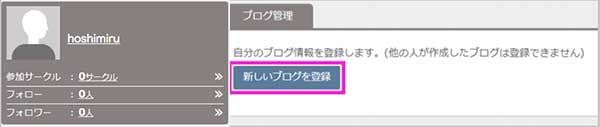
ブログの登録は、管理メニューから「ブログ管理」を選択して、「新しいブログを登録」をクリックします。

そして、①から⑤まで入力して保存します。
これで、あなたのブログの情報を取得して表示してくれます。
3)プロフィール内容を設定

次に、管理メニューには「画像編集」「自己PR編集」「壁紙変更」「タグ編集」
がありますが、「自己PR編集」と「タグ編集」は必ず設定しましょう。
あとは、時間がある時など壁紙を変えたりするといいでしょう。
ブログ情報の管理で確認する

管理メニューから「登録情報の管理」をクリックすると、登録した内容を確認することが出来ます。
もちろん、編集も可能です。
これで、設定は完了しましたが、次はPingURLをあなたのブログに貼り付けましょう。
Ping送信先URLとは?
Ping送信は、あなたのブログの最新記事をブログサークルに自動送信するための機能です。
最新記事が出来上がったことを知らせるために、Ping送信先URLをブログ設定に貼っておきます。
WordPressだったら、設定 → 投稿設定の更新情報サービスにペーストします。
そこで、はてなブログでは自動Ping送信機能はありません。
なので、IFTTTというサービスに登録して設定すれば、自動でPing送信してくれます。
ただ、これも、ちょっと面倒なので、私はやっていません。
今のところ、IFTTTでPingを送らなくても手動ですれば良いだけです。
そのやり方は、

ブログ管理画面から「最新記事取得」をクリックします。
これで、新記事がブログサークルに反映します。
最新記事取得のクリックは、更新するごとにしなければならないですが、それほど面倒ではないと思います。
アクセス状況を確認する
今までの設定、すべて完了したら、次はアクセス状況を確認します。
特に新記事を更新した後は、アクセスが増える傾向があります。

確認方法は、ブログサークルの左の管理メニューの「いいね履歴」をクリックします。
そうすると、あなたの記事とサムネイルが表示されます。
そこで、もし、あなたの記事に他のブロガーのサムネイルが表示されていたら、クリックしましょう。
そうすると、あなたの記事に「いいね」をいただいているブロガーの詳細が表示されます。
そこで、「いいね」を頂いているブロガー記事に訪問して、「いいね返し」をしてあげるのです。
できれば、コメントを添えると好意を抱いてくれます。
このような手順で他のブロガーと交流してゆきます。
そして、次は、あなたの新記事が完成したら、サークルに参加します。
サークルに参加する

サークルはいろんなことが出来ます。
その1つは、掲示板にあなたの記事を紹介して、サークル仲間から見ていただく目的に使います。
参加するには、まず、ブログサークルページの上部に「サークルの検索」が表示されています。
その、サークルの検索機能を使って、例えば「アクセスアップ」と検索します。
そうすると、ズラッとサークルが表示されます。
そして、あなたがコレ!と思ったサークルに参加します。
ここで、アクセスを増やす決め手は、参加者が多いサークルを選びます。
もちろん、多くのサークルに参加すると、それだけ多くの人からアクセスが見込まれますね。

サークルの掲示板に記事を投稿するには、「ブログ更新しました」というタイトルが表示されているので、クリックして、ページの最後までスクロールして記事投稿します。

そして、投稿記事と画像も添付する方が見ていただきやすいですね。
あなたのブログ記事のアイキャッチ画像を添付することをおすすめします。
このようにして、ブログサークルでアクセスを増やしてゆきます。
これは、有効な方法だと思いますよ。
是非、お試しありですね。